
时间:2021-08-11 04:24:25 来源:www.win10xitong.com 作者:win10
网友抱怨说他的电脑不知道是不是买到假货了,总是要出win10的故障,新手处理关于win10的问题不是特别容易,如果你咨询很多人都不知道win10这个问题怎么解决,只需要一步一步的这样操作:1.在Windows10桌面,右键点击左下角的开始按钮,在弹出菜单中选择“命令提示符(管理员)”菜单项。2.接下来就会打开命令提示符窗口,在窗口中输入命令Netsh wlan show profile name=”热点名字” key=clear,其中热点名字就是我们想查看的无线连接的名称就这个问题很轻松的搞定了。为了让大家更好的解决win10问题,我们下面就带来了很详细的完全操作方法。
具体步骤:
方法1: 1。在Windows10桌面上,右键单击左下角的“开始”按钮,并从弹出菜单中选择菜单项“命令提示符(管理员)”。
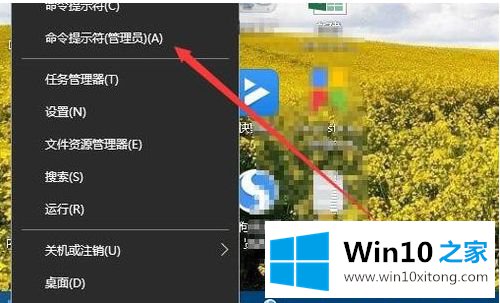
2.接下来,将打开一个命令提示窗口,窗口中将输入命令Netsh WLAN show profile name=" hotspot name " key=clear,其中hotspot name是我们要查看的无线连接的名称。
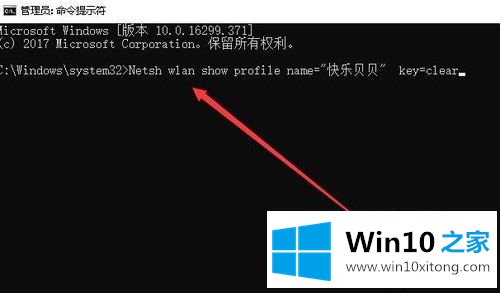
3.按回车键后,您可以在下面列出的信息中查看无线连接的密码
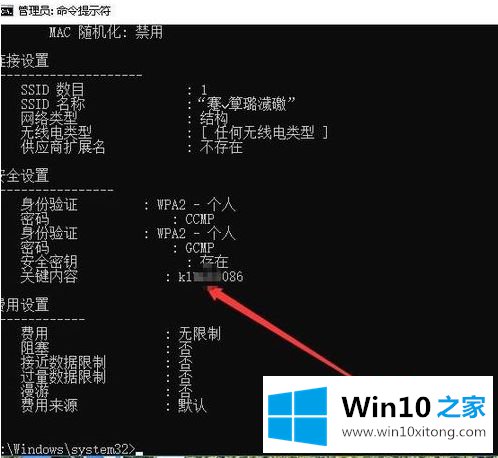
方法二:如果觉得以上方法操作起来太麻烦,可以下载Windows Wifi密码查询工具进行查询。软件很简单。下载解压后可以双击运行查看之前连接过的所有Wifi密码。
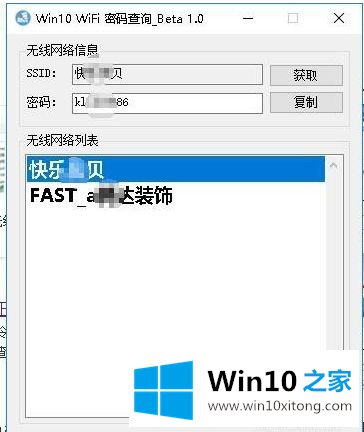
以上是win10电脑查无线网络密码的操作方法,希望对大家有帮助。
到这里,win10的完全操作方法就给大家说到这里了,本期的内容就结束了,各位,我们下一次再见。